1、首先,打开VM嘛术铹砾ware之后,并把系统的安装文件加载,启动虚拟机,进入到了的windows安装程序的界面当中。点击下一步即可。
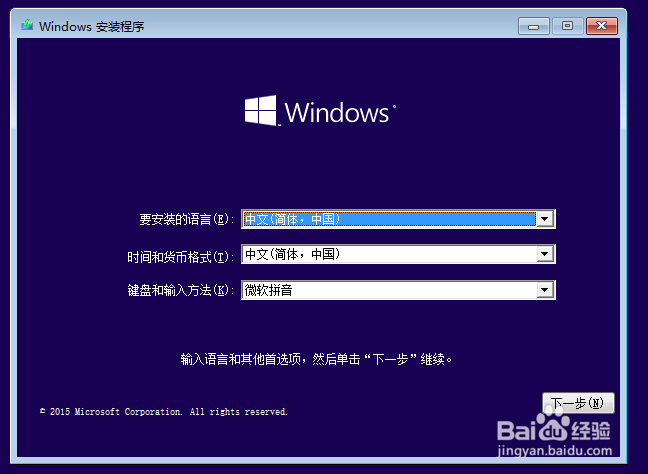
2、进入到了的下一步界面当中,点击 现在安装
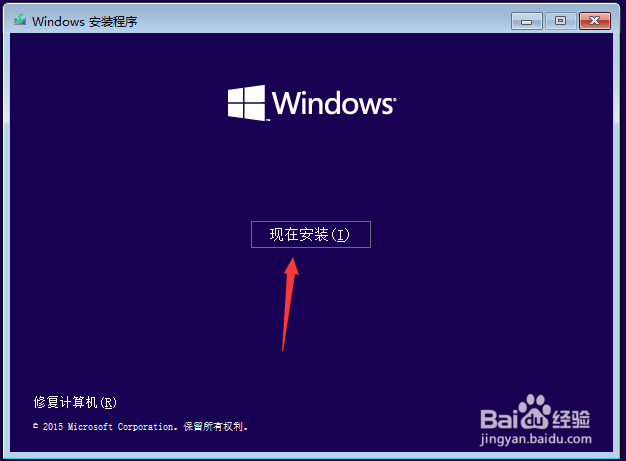
3、进入到了下一步的安装的程序,选择一个的需要安装的操作系统选项。
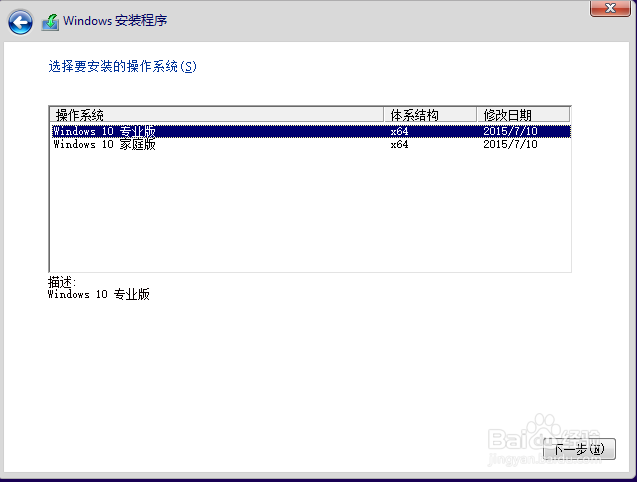
4、进入到了许可条款的中,勾选上 我接受许可条款 的选项。
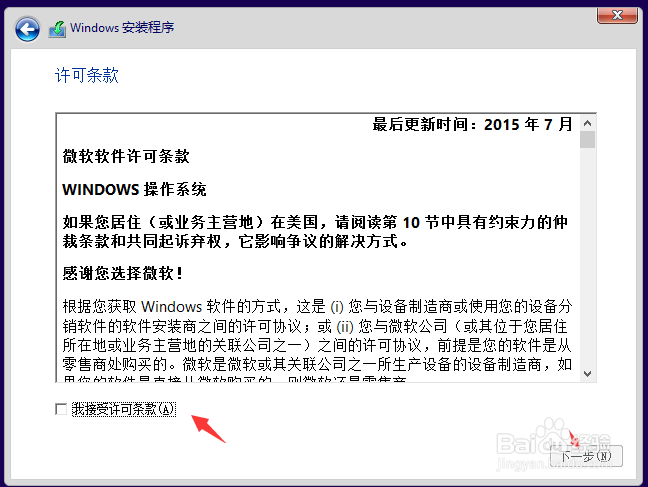
5、进入到了哪种类型的安装中,点击 自定义安装的选项。

6、进入到了下一步之后,点击 下一步 即可。
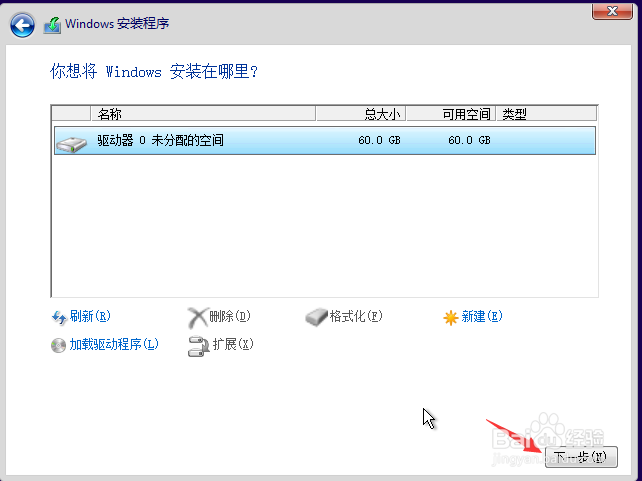
7、之后开始对系统上安装过程上,点击 下一步

8、进入到了系统的欢迎的界面当中,输入电脑使用的名称,点击 下一步 按钮进入下一步设置。

